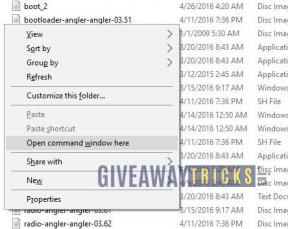Opravte chybu „Chyba JavaScriptu, ktorá sa vyskytla v hlavnom procese“
Rôzne / / August 05, 2021
V tomto tutoriáli vám ukážeme kroky na odstránenie chyby „Chyba JavaScriptu, ktorá sa vyskytla v hlavnom procese“. Táto aplikácia na odosielanie okamžitých správ a VoIP zjednodušila celý proces multimediálnej komunikácie medzi používateľmi. Aj keď ju herná komunita používajú ľudia v rôznych doménach, predstavuje veľkú časť užívateľskej základne. Bohužiaľ nie je odolný voči chybám a problémom.
Spomedzi niekoľkých bežných chýb sa javia problémy spojené s JavaScriptom. V tejto súvislosti už vidíme niekoľko sťažností zoradených v celej EÚ Microsoft Forum. Mnoho používateľov sa sťažuje na chybové hlásenie „Chyba JavaScriptu, ktorá sa vyskytla v hlavnom procese“ v službe Discord. V tomto výučbe sa pozrieme na všetky rôzne dôvody, prečo sa táto chyba vyskytuje. Sprievodca potom načrtne všetky možné opravy, ktoré tento problém odstránia.

Obsah
-
1 Opravte chybu „Chyba JavaScriptu, ktorá sa vyskytla v hlavnom procese“
- 1.1 Oprava 1: Reštartujte proces sváru
- 1.2 Oprava 2: Odstránenie súborov discordov z AppData a LocalData
- 1.3 Oprava 3: Kvalitná služba Windows Audio Video Experience Service
- 1.4 Oprava 4: Zmena povolení aplikácie
- 1.5 Oprava 5: Preinštalujte diskord
Opravte chybu „Chyba JavaScriptu, ktorá sa vyskytla v hlavnom procese“
Pokiaľ ide o dôvody vyššie uvedenej chyby, mohlo by ich byť celkom dosť. Najskôr to môže byť spôsobené poškodeným nastavením aplikácie Discord, súvisiacou službou pre audio / video zážitky nie je spustená alebo aplikácia nemá požadované povolenia. Rovnakým spôsobom môžu byť v niektorých prípadoch príčinou aj problémy s procesmi na pozadí aplikácie. Z toho vyplýva, že existujú rôzne spôsoby riešenia týchto problémov, ktoré následne opravia chybu „V hlavnom procese došlo k chybe JavaScriptu“ v aplikácii Discord.
Oprava 1: Reštartujte proces sváru
Najprv by ste mali zavrieť a potom reštartovať procesy a služby Discord spustené na pozadí. Táto jednoduchá oprava musí byť schopná opraviť problém s JavaScriptom u niektorých používateľov. Na spustenie Správcu úloh teda použite kombinácie klávesových skratiek Ctrl + Shift + Esc.

Potom choďte do sekcie Procesy (ak tam nie sú predvolene), vyhľadajte všetky spustené procesy spojené s Discord. Vyberte ich a stlačte tlačidlo Ukončiť úlohu umiestnené v dolnej časti. Po dokončení reštartujte počítač a spustite program Discord. Zistite, či sa tým odstráni chyba „Nesprávnosť kódu JavaScript, ktorá sa vyskytla v hlavnom procese“.
Oprava 2: Odstránenie súborov discordov z AppData a LocalData
V niektorých prípadoch mohlo byť poškodených niekoľko nastavení alebo súborov aplikácie. Výsledkom je, že aplikácia nemusí byť schopná správne fungovať, a preto uvedenú chybu vyhodí. Tieto súbory teda môžete odstrániť a pri ďalšom spustení nechať program Discord vytvárať nové kópie týchto súborov. Takto by sa to dalo urobiť.
- Spustite program Prieskumník súborov a prejdite na nasledujúce umiestnenie (zodpovedajúcim spôsobom zmeňte „používateľské meno“):
C: \ Users \ používateľské meno \ AppData \ Discord
- Ak nemôžete zobraziť priečinok AppData, prejdite na kartu Zobraziť v hornom paneli s ponukami a začiarknite možnosť Skryté položky. Na vykonanie uvedenej úlohy budete potrebovať aj oprávnenie správcu.

- Teraz by ste mali vidieť priečinok AppData. Prejdite teda do tohto priečinka a potom na diskord a odstráňte všetky súbory.
- Po tomto, je čas na odstránenie LocalData. Za týmto účelom vyvolajte dialógové okno Spustiť pomocou kombinácií klávesových skratiek Windows + R.
- Potom zadajte% localappdata% a stlačte kláves Enter. V tomto adresári LocalData vyhľadajte diskord a odstráňte jeho obsah.
Teraz, keď ste odstránili súbory AppData aj LocalDats, reštartujte počítač. Teraz skontrolujte, či bola opravená chyba „Chyba JavaScriptu, ktorá sa vyskytla v hlavnom procese“, alebo nie.
Oprava 3: Kvalitná služba Windows Audio Video Experience Service
Zmenou typu spustenia služby Quality Windows Audio Video Experience Service sa podarilo vyriešiť veľa problémov so skriptom Java Script. Akonáhle sme to skúsili s programom Discord, výsledky boli pozitívne. Takto teda vyskúšate túto opravu:
- Dialógové okno Spustiť spustíte pomocou klávesových skratiek Windows + R. Zadajte príkaz services.msc a stlačte kláves Enter.
- Spustí sa dialógové okno Nástroje služieb. Prejdite na službu Quality Windows Audio Video Experience Service, kliknite na ňu pravým tlačidlom myši a vyberte položku Vlastnosti.

- Teraz v sekcii Všeobecné zmeňte typ spustenia z Ručného na Automatický. Potom kliknite na Zastaviť a potom na Štart pre reštartovanie služby.

- V niektorých prípadoch sa však môže zobraziť nasledujúca chyba: „Systém Windows nemohol spustiť službu v lokálnom počítači. Chyba 1079: Účet zadaný pre túto službu sa líši od účtu zadaného pre iné služby spustené v rovnakom procese. “
- Ak sa to stane, znova spustite službu Windows Audio Video Experience Service a tentokrát prejdite do sekcie „Prihlásiť sa“.
- Teraz kliknite na tlačidlo Prehľadávať a do poľa Zadajte názov objektu na výber zadajte svoje používateľské meno.

- Potom kliknite na Skontrolovať mená> OK. Systém Windows teraz požiada o heslo pre dané používateľské konto, takže ho zadajte a stlačte tlačidlo OK.
Teraz reštartujte počítač a potom spustite program Discord, skontrolujte, či bola opravená chyba „V hlavnom procese došlo k chybe JavaScriptu“.
Oprava 4: Zmena povolení aplikácie
Môže to síce znieť trochu zvláštne, ale niektorí používatelia dokázali problém vyriešiť odstránením správcovských povolení. To poskytlo aplikácii viac neobmedzujúce prostredie na fungovanie, a preto bol JavaScript schopný načítať bez akýchkoľvek problémov.
- Ak to chcete vyskúšať, kliknite pravým tlačidlom myši na súbor Discord.exe a v ponuke vyberte príkaz Vlastnosti.
- Potom prejdite do časti Kompatibilita.

- Zrušte začiarknutie možnosti Spustiť tento program ako správca. Kliknite na Použiť> OK.
Program Discord sa teraz spustí bez správcovských práv, čo by mohlo opraviť aj chybu „V hlavnom procese sa vyskytla chyba JavaScriptu“.
Oprava 5: Preinštalujte diskord
Ak sa nepodarilo problém vyriešiť pomocou žiadnej z vyššie uvedených metód, bude potrebné odinštalovať program Discord a potom ho znova nainštalovať.
- Na vyvolanie dialógového okna Spustiť použite kombinácie klávesových skratiek Windows + R.
- Zadajte príkaz appwiz.cpl a stlačte kláves Enter. Dostanete sa do sekcie nainštalovaných aplikácií.

- Prejdite na Discord, kliknite na ňu pravým tlačidlom myši a vyberte možnosť Odinštalovať. Vyberte možnosť „úplne odstrániť diskord z počítača“ a kliknite na tlačidlo ÁNO.
- Po odinštalovaní aplikácie prejdite na stránku Webová stránka Discorda stiahnite si najnovšiu verziu.

- Spustite nastavenie a podľa pokynov na obrazovke ho nainštalujte do počítača. Spustite aplikáciu a chyba JavaScriptu by bola teraz opravená.
Týmto uzatvárame príručku, ako opraviť chybu „Nesprávnosť kódu JavaScript, ktorá sa vyskytla v hlavnom procese“. Zdieľali sme päť rôznych metód pre rovnaké metódy, z ktorých každá by mala fungovať vo váš prospech. Dajte nám vedieť v komentároch, ktorá metóda dokázala poskytnúť požadované výsledky. Zaokrúhľovanie, tu sú niektoré Tipy a triky pre iPhone, Tipy a triky pre PCa Tipy a triky pre Android že by ste sa tiež mali pozrieť.